win10系统没有Active Directory的安装方法:
1、按下win+Q打开搜索框,搜索:控制面板;
2、在控制面板中,找到程序/卸载程序,点击标题的程序,如图:
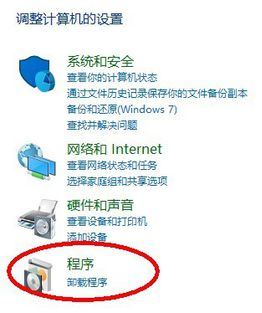
3、点击完程序后,来到了程序和功能选项,我们点击启用或关闭windows功能,如图:
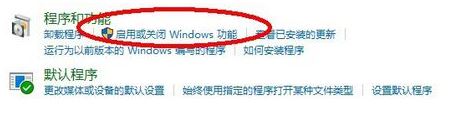
4、在功能列表中找到Active Directory轻型目录服务,选中后点击确定按钮。
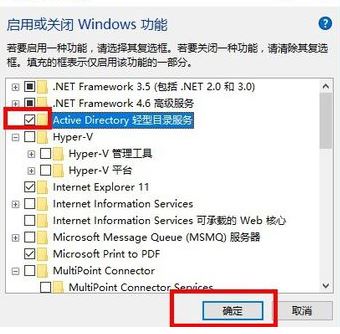
5、点击完确定后,稍等片刻,窗口显示Windows已完成请求的更改,然后点击关闭窗口。
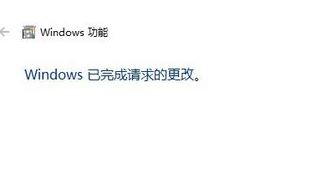
6、我们在开始菜单中,找到最近增加的管理服务中,找到Active Directory轻型目录服务就可以了,如图:

以上便是winwin7给大家分享介绍的关于win10系统没有Active Directory的解决方法!
相关文章:
win10系统软件打不开提示activex部件不能创建对象429的解决方法